快速解答win10系统中快速启动栏不见了找回的方案?
时间:2019-11-01 作者:ghostxp系统 来源:www.ghostxpsp3.com 访问: 次
快速启动栏是位于电脑屏幕左下方,用于快速找到应用程序的功能键,可以方便网友们快速打开应用程序,可是有网友安装win10系统以后,却发现快速启动栏不见了,那么要怎么找回呢?本文就给我们分享一下win10系统中快速启动栏不见了的找回办法。
1、首先在任务栏的空白处点击鼠标右键,跳出选单以后选中【工具栏】→【新建工具栏】;
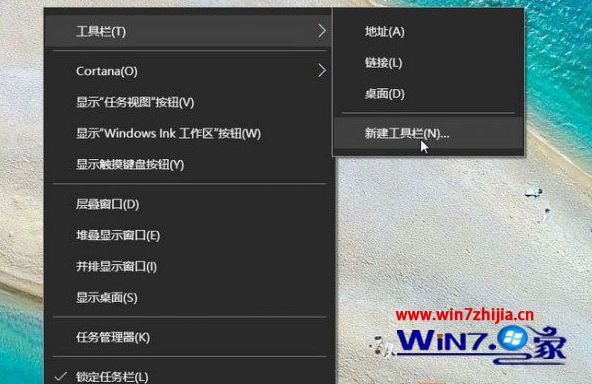
2、跳出“新增工具栏 – 选中文件夹”以后, 在空白字段中写入“%appdata%\Microsoft\internet Explorer\Quick Launch”,然后点击〔选中文件夹〕;
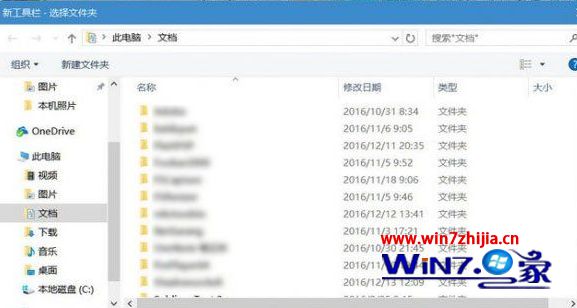
3、此时在任务栏上就会出现“Quick Launch”工具栏,可是还是跟快速启动列长得不一样啊;

4、没关系,咱们再动手做一点改造,在任务栏上点击鼠标右键,跳出选单以后,这次咱们在选单上选中【锁定任务栏】解除锁定。
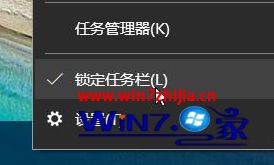
5、解除锁定以后,就可以把快速启动列拖曳到任务栏最左侧,然后在上面点击鼠标右键,将【显示文字】及【显示标题】取消勾选。

6、完成以上操作后,就可以看到经典的快速启动栏了。

温馨提醒:可以在快速引导块域的右键选单上按下【查看】→【大图片】,让图片变得更大更好打开,并重头按下【锁定任务栏】以免不小心拉到让图片乱掉。
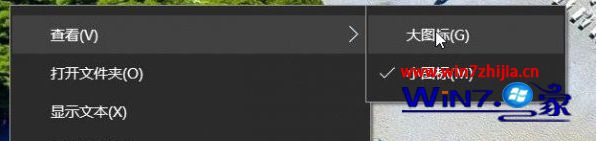
以上就是关于win10系统中快速启动栏不见了的找回办法,有需要的网友们可以按照上面的办法来找回就可以了,更多精彩内容欢迎继续关注系统之家。
相关系统
-
系统之家GHOST XP SP3 推荐装机版 V2020年12月
系统之家GHOST XP SP3装机版v2020.05版本使用稳定可靠的优化方案,涉及服务、注册表、启动项等方面,确保系.....
2020-11-16
-
系统之家GHOST XP SP3 全新装机版【2018V09】
系统之家GHOST XP装机版V2018.09版本通过正版验证,经过作者精心测试,几乎所有驱动能自动识别并安装好。系.....
2018-08-27
-
雨林木风GHOST XP SP3 经典旗舰版【V201704】
雨林木风GHOST XP SP3系统2017年04月版本精心制作而成,采用微软内部封装技术。 雨林木风GHOST XP系统安装.....
2017-04-15
最新XP系统推荐
- 1深度技术GHOST XP SP3 十周年快速装机版 【珍藏版】
- 2电脑公司GHOST XP SP3 快速装机版 2019v08
- 3雨林木风 Ghost XP SP3 装机版 YN2014.10
- 4深度技术GHOST XP SP3 全新装机版【v2018.11】
- 5雨林木风 Ghost XP SP3 装机版 YN2015.04
- 6雨林木风 GHOST XP SP3 稳定装机版 V2015.08
- 7Ghost XP SP3 快速装机版 2016.07
- 8新萝卜家园 GHOST XP SP3 官方装机版 V2016.04
- 9新萝卜家园 GHOST XP SP3 装机极速版 V2015.12
- 10雨林木风 Ghost XP SP3 装机版 YN2015.02
热门XP系统总排行
- 1034次 1绿茶系统 Ghost XP SP3 标准装机版 V2015.03
- 6033次 2电脑公司GHOST XP SP3 完美装机版 V202003
- 1053次 3深度技术 GHOST XP SP3 优化装机版 2016年09月
- 9273次 4雨林木风GHOST XP SP3 稳定装机版 v2020年01月
- 7475次 5番茄花园GHOST XP SP3 特别装机版 v202005
- 685次 6雨林木风 Ghost XP SP3 安全装机版 YN2015.03
- 6297次 7电脑公司Windows xp 通用装机版 2019.11
- 11796次 8新萝卜家园GHOST XP SP3 完美装机版【v2019年01月】
- 981次 9GhostXP_SP3 电脑城海驱版 v2014.12
- 568次 10新萝卜家园GHOST XP SP3纯净标准版 [2017.01月]
热门系统教程
- 210次 1WIN8旗舰版documents and settings 拒绝访问该怎么办?
- 4016次 2Win10老友纯净版系统flash插件被360替换后IE无法播放flash怎么解决
- 91次 3如何才能获取风林火山win8.1和win8获取管理员权限
- 167次 4怎么设置Win10系统的日期和时间?系统吧详解设置Win10系统的日期
- 244次 5Win10 kb4034674无法卸载提示:没有成功卸载全部更新 怎么办?
- 123次 6老毛桃Win10系统中BIOS恢复出厂设置的两种方法
- 183次 7如果笔记本电脑win7系统无法更改admin账户密码怎么办
- 194次 8风林火山Win10企业版系统 IE总是未响应怎么办?IE未响应上不了网
- 117次 9小米Win10系统怎么使用高级启动?系统使用高级启动项的方法
- 71次 10微软联盟Rockstar被谷歌起诉。


